Πίνακας ελέγχου
Ο πίνακας ελέγχου είναι η προεπιλεγμένη σελίδα που εμφανίζεται μετά τη σύνδεσή σας για πρώτη φορά στην Κονσόλα διαδικτύου ESET PROTECT. Εμφανίζει προκαθορισμένες αναφορές για το δίκτυό σας. Μπορείτε να κάνετε εναλλαγή μεταξύ πινάκων ελέγχου χρησιμοποιώντας τις καρτέλες στην επάνω γραμμή μενού. Κάθε πίνακας ελέγχου αποτελείται από πολλές αναφορές.
Χειρισμός πίνακα ελέγχου
•Προσθήκη - Κάντε κλικ στο σύμβολο ![]() στο επάνω μέρος της κεφαλίδας του πίνακα ελέγχου για να προσθέσετε έναν νέο πίνακα ελέγχου. Εισαγάγετε ένα όνομα για τον νέο πίνακα ελέγχου και κάντε κλικ στο στοιχείο Προσθήκη πίνακα ελέγχου για επιβεβαίωση. Θα δημιουργηθεί ένας νέος κενός πίνακας ελέγχου.
στο επάνω μέρος της κεφαλίδας του πίνακα ελέγχου για να προσθέσετε έναν νέο πίνακα ελέγχου. Εισαγάγετε ένα όνομα για τον νέο πίνακα ελέγχου και κάντε κλικ στο στοιχείο Προσθήκη πίνακα ελέγχου για επιβεβαίωση. Θα δημιουργηθεί ένας νέος κενός πίνακας ελέγχου.
•![]() Μετακίνηση - Κάντε κλικ και σύρετε το όνομα ενός πίνακα ελέγχου για να αλλάξετε την τοποθεσία του σε σχέση με άλλους πίνακες ελέγχου.
Μετακίνηση - Κάντε κλικ και σύρετε το όνομα ενός πίνακα ελέγχου για να αλλάξετε την τοποθεσία του σε σχέση με άλλους πίνακες ελέγχου.
•Μπορείτε να προσαρμόσετε τους πίνακες ελέγχου σας προσθέτοντας ή τροποποιώντας αναφορές, αλλάζοντας το μέγεθός τους, μετακινώντας ή τακτοποιώντας τις ξανά.
•Επιλέξτε τον πίνακα ελέγχου, κάντε κλικ στο εικονίδιο γραναζιού ![]() που βρίσκεται δίπλα στο στοιχείο
που βρίσκεται δίπλα στο στοιχείο ![]() και επιλέξτε Ρύθμιση ως προεπιλεγμένου για να χρησιμοποιήσετε τον πίνακα ελέγχου ως προεπιλεγμένο πίνακα ελέγχου για όλους τους νέους χρήστες της Κονσόλας διαδικτύου που έχουν πρόσβαση στους Πίνακες ελέγχου.
και επιλέξτε Ρύθμιση ως προεπιλεγμένου για να χρησιμοποιήσετε τον πίνακα ελέγχου ως προεπιλεγμένο πίνακα ελέγχου για όλους τους νέους χρήστες της Κονσόλας διαδικτύου που έχουν πρόσβαση στους Πίνακες ελέγχου.
•Οι χρήστες MSP (managed service provider) μπορούν να κάνουν κλικ στο στοιχείο Επιλογή που βρίσκεται δίπλα στο στοιχείο Πελάτης MSP (managed service provider) για να φιλτράρουν την προβολή πίνακα ελέγχου για τον επιλεγμένο πελάτη.
Κάντε κλικ στο εικονίδιο γραναζιού ![]() δίπλα στον επιλεγμένο τίτλο πίνακα ελέγχου για να λάβετε τις ακόλουθες επιλογές στο αναπτυσσόμενο μενού:
δίπλα στον επιλεγμένο τίτλο πίνακα ελέγχου για να λάβετε τις ακόλουθες επιλογές στο αναπτυσσόμενο μενού:
|
Ανανεώστε τα πρότυπα αναφοράς σε αυτό τον πίνακα ελέγχου. |
|
Καταργήστε τον πίνακα ελέγχου. |
|
Μετονομάστε τον πίνακα ελέγχου. |
|
Δημιουργήστε ένα αντίγραφο του πίνακα ελέγχου με τις ίδιες παραμέτρους στην οικιακή ομάδα του χρήστη. |
Αλλαγή διάταξης |
Επιλέξτε μια νέα διάταξη για αυτό τον πίνακα ελέγχου. Η αλλαγή θα καταργήσει τα τρέχοντα πρότυπα από τον πίνακα ελέγχου. |
Δεν μπορείτε να προσαρμόσετε αυτούς τους προεπιλεγμένους πίνακες ελέγχου: Επισκόπηση κατάστασης, Επισκόπηση ασφάλειας και ESET LiveGuard. |
Το ESET Enterprise Inspector και το ESET Dynamic Threat Defense έχουν μετονομαστεί σε ESET Inspect και ESET LiveGuard Advanced. Ενδέχεται να χρειαστεί να αντιμετωπίσετε προβλήματα που προκαλούνται από τη μετονομασία, εάν αναβαθμίσατε από το ESET PROTECT 9.0 και προηγούμενες εκδόσεις και έχετε αναφορές, δυναμικές ομάδες, ειδοποιήσεις ή άλλους κανόνες που φιλτράρουν για το ESET Dynamic Threat Defense ή το ESET Enterprise Inspector. |
Στο ESET PROTECT υπάρχουν οι εξής προκαθορισμένοι πίνακες ελέγχου:
Επισκόπηση κατάστασης
Ο πίνακας ελέγχου Επισκόπηση κατάστασης είναι η προεπιλεγμένη οθόνη που βλέπετε όταν συνδέεστε στο ESET PROTECT (εκτός εάν ρυθμίσετε έναν άλλο πίνακα ελέγχου ως προεπιλεγμένο). Εμφανίζει γενικές πληροφορίες για το δίκτυό σας.
Φίλτρα συσκευών - Εμφανίζει τον αριθμό διαχειριζόμενων συσκευών με βάση την τελευταία κατάσταση που αναφέρθηκε. Μπορείτε να κάνετε κλικ σε κάθε ένα από τα 4 πλακίδια για να ανοίξετε μια φιλτραρισμένη λίστα συσκευών.
Κατάσταση συσκευών - Εμφανίζει τον αριθμό διαχειριζόμενων συσκευών με βάση τον τύπο προϊόντος ασφαλείας που έχει εγκατασταθεί, σε αντίστοιχες καρτέλες. Εάν δεν αναπτύσσεται κανένα προϊόν ασφάλειας της συγκεκριμένης ομάδας, η καρτέλα θα εμφανίσει μια επιλογή ανάπτυξης του αντίστοιχου πακέτου προγράμματος εγκατάστασης.
Κατάσταση σύνδεσης - Εμφανίζει τη λίστα των τελευταίων συνδέσεων των διαχειριζόμενων συσκευών.
Το γράφημα εμφανίζει την αναλογία των ενημερωμένων και μη ενημερωμένων εκδόσεων των στοιχείων ESET ή εκδόσεων των προϊόντων ασφάλειας ESET.
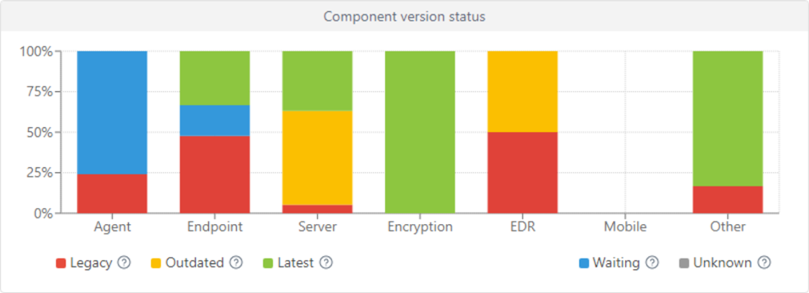
Κάντε κλικ στο κίτρινο/κόκκινο γράφημα, που αντιπροσωπεύει τα μη ενημερωμένα στοιχεία ή εφαρμογές, και επιλέξτε το στοιχείο Ενημέρωση εγκατεστημένων προϊόντων ESET για να ξεκινήσει η ενημέρωση. Δείτε επίσης το θέμα Πολιτική τέλους του κύκλου ζωής ESET για επιχειρηματικά προϊόντα.
•Κόκκινο (Παλαιού τύπου) – Μια παλαιού τύπου έκδοση του στοιχείου/προϊόντος ESET ή μιας παλαιότερης έκδοσης με ένα θέμα τρωτού σημείου ασφάλειας που ανακαλύφθηκε και δεν υποστηρίζεται πλέον, και δεν βρίσκεται πια στο ESET Repository.
•Κίτρινο (Μη ενημερωμένη) – Η εγκατεστημένη έκδοση του στοιχείου/προϊόντος ESET δεν είναι ενημερωμένη αλλά εξακολουθεί να υποστηρίζεται. Συνήθως, δύο εκδόσεις που είναι παλαιότερες από την πιο πρόσφατη έκδοση βρίσκονται σε κίτρινη κατάσταση, εκτός εάν περιέχουν κάποιο τρωτό σημείο ασφάλειας που εντοπίστηκε πρόσφατα.
•Πράσινο (OK) – Η πιο πρόσφατη έκδοση του στοιχείου/προϊόντος ESET είναι εγκατεστημένη ή η εγκατεστημένη έκδοση είναι η τελευταία έκδοση του στοιχείου/προϊόντος ESET και είναι συμβατή με την κονσόλα διαδικτύου ESET PROTECT που χρησιμοποιείται.
Οι προηγούμενες εκδόσεις στοιχείων/προϊόντων ESET αναφέρουν OK (πράσινο) στο γράφημα εάν δεν υπάρχει νεότερη συμβατή έκδοση στοιχείου/προϊόντος στο ESET Repository για τη συγκεκριμένη έκδοση ή πλατφόρμα λειτουργικού συστήματος (x86, x64, ARM64). |
•Μπλε (Αναμονή) – Οι αυτόματες ενημερώσεις είναι ενεργοποιημένες και η πιο πρόσφατη έκδοση θα εγκατασταθεί αυτόματα. Διαβάστε περισσότερες λεπτομέρειες σχετικά με τις αυτόματες ενημερώσεις για:
Εάν τα στοιχεία ESET δεν έχουν ενημερωθεί για μεγάλο χρονικό διάστημα, μπορείτε να τα ενημερώσετε μη αυτόματα κάνοντας κλικ στο μπλε γράφημα και επιλέγοντας Ενημέρωση εγκατεστημένων στοιχείων ESET. Εναλλακτικά, μπορείτε να χρησιμοποιήσετε την εργασία υπολογιστή-πελάτη αναβάθμισης στοιχείων του ESET PROTECT για να αναβαθμίσετε φορείς και την εργασία υπολογιστή-πελάτη εγκατάστασης λογισμικού για να αναβαθμίσετε προϊόντα ασφάλειας ESET. |
•Γκρίζο (Άγνωστο) – Η έκδοση του στοιχείου/προϊόντος ESET δεν αναγνωρίζεται (για παράδειγμα, λίγο μετά από μια νέα εγκατάσταση του προϊόντος ESET).
Κατάσταση διαχείρισης - Εμφανίζει τον αριθμό συσκευών που είναι Διαχειριζόμενες και προστατευόμενες (συσκευές-πελάτες στις οποίες έχει εγκατασταθεί φορέας ESET και προϊόν ασφάλειας), Διαχειριζόμενες (συσκευές-πελάτες στις οποίες έχει εγκατασταθεί μόνο ο φορέας), Μη διαχειριζόμενες(συσκευές-πελάτες στο δίκτυό σας που γνωρίζει το ESET PROTECT αλλά δεν διαθέτουν φορέα) και Rogue (συσκευές-πελάτες που δεν γνωρίζει το ESET PROTECT αλλά ανιχνεύτηκαν από τον αισθητήρα ανίχνευσης Rogue Detection Sensor).
Τροφοδοσία RSS - Εμφανίζει μια τροφοδοσία RSS από το WeLiveSecurity και την Πύλη γνωσιακής βάσης της ESET. Εάν κάνετε κλικ στο εικονίδιο γραναζιού στην τροφοδοσία RSS, μπορείτε να επιλέξετε το στοιχείο Απενεργοποίηση αυτόματης αναπαραγωγής τροφοδοσίας ή την απενεργοποίηση μιας μεμονωμένης προέλευσης τροφοδοσίας ή την Απενεργοποίηση τροφοδοσίας RSS.
Επισκόπηση συμβάντων
Αυτός ο πίνακας ελέγχου παρέχει επισκόπηση των μη επιλυμένων ανιχνεύσεων που εντοπίστηκαν κατά τις τελευταίες 7 ημέρες, καθώς και την κρισιμότητα, τη μέθοδο ανίχνευσης, την κατάσταση επίλυσης και τους κορυφαίους 10 υπολογιστές/χρήστες με ανιχνεύσεις.
ESET LiveGuard
Εάν χρησιμοποιείτε το ESET LiveGuard Advanced, μπορείτε να βρείτε εδώ μια επισκόπηση των χρήσιμων αναφορών ESET LiveGuard Advanced. Κάντε κλικ στο εικονίδιο γραναζιού ![]() που βρίσκεται στην κορυφή (δίπλα στο στοιχείο
που βρίσκεται στην κορυφή (δίπλα στο στοιχείο ![]() ) και επιλέξτε Απόκρυψη/Εμφάνιση του ESET LiveGuard για να αποκρύψετε/εμφανίσετε τον πίνακα ελέγχου.
) και επιλέξτε Απόκρυψη/Εμφάνιση του ESET LiveGuard για να αποκρύψετε/εμφανίσετε τον πίνακα ελέγχου.
Υπολογιστές
Αυτός ο πίνακας ελέγχου σάς παρέχει μια επισκόπηση των υπολογιστών-πελατών, η οποία συμπεριλαμβάνει την κατάσταση προστασίας, τα λειτουργικά συστήματα και την κατάσταση ενημέρωσής τους.
Κατάσταση επιδόσεων διακομιστή
Σε αυτό τον πίνακα ελέγχου μπορείτε να δείτε πληροφορίες για τον ίδιο το διακομιστή του ESET PROTECT, οι οποίες συμπεριλαμβάνουν το φόρτο διακομιστή, υπολογιστές-πελάτες με προβλήματα, φόρτο CPU και συνδέσεις βάσης δεδομένων.
Ανιχνεύσεις antivirus
Εδώ μπορείτε να δείτε αναφορές από τη λειτουργική μονάδα Antivirus των προϊόντων ασφάλειας του υπολογιστή-πελάτη, συμπεριλαμβανομένων των ενεργών ανιχνεύσεων, των ανιχνεύσεων τις τελευταίες 7/30 ημέρες, κ.ο.κ.
Ανιχνεύσεις τείχους προστασίας
Τα συμβάντα firewall των συνδεδεμένων υπολογιστών-πελατών, ταξινομημένα ανάλογα με την κρισιμότητά τους, την ώρα αναφοράς κ.λπ.
Εφαρμογές ESET
Αυτός ο πίνακας ελέγχου σάς επιτρέπει να βλέπετε πληροφορίες σχετικά με τις εγκατεστημένες εφαρμογές ESET.
Προστασία που βασίζεται σε Cloud
Αυτός ο πίνακας ελέγχου σάς παρέχει μια επισκόπηση των αναφορών προστασίας που βασίζονται σε cloud (ESET LiveGrid® και εάν έχετε την κατάλληλη άδεια χρήσης ESET LiveGuard Advanced).
Ενέργειες σε μια αναφορά πίνακα ελέγχου
|
Κάντε κλικ για να δείτε μια αναφορά σε λειτουργία πλήρους οθόνης. |
|
Ανανεώστε το πρότυπο αναφοράς. |
|
Κάντε κλικ στο στοιχείο Λήψη για δημιουργία και λήψη της αναφοράς. Μπορείτε να επιλέξετε έναν από τους εξής τύπους αρχείου: .pdf ή .csv. η μορφή CSV είναι κατάλληλη μόνο για δεδομένα πίνακα και χρησιμοποιεί ; (ερωτηματικό) ως διαχωριστικό. Εάν πραγματοποιήσετε λήψη μιας αναφοράς CSV και δείτε αριθμούς σε μια στήλη όπου αναμένετε κείμενο, συνιστάται να πραγματοποιήσετε λήψη μιας αναφοράς PDF για να δείτε τις τιμές κειμένου. |
|
Αλλάξτε το πρότυπο αναφοράς με ένα άλλο από τη λίστα προτύπων. |
|
Επεξεργαστείτε ένα υπάρχον πρότυπο αναφορών. Ισχύουν οι ίδιες ρυθμίσεις και επιλογές που χρησιμοποιούνται στη δημιουργία νέου προτύπου αναφορών. |
|
Ρυθμίστε ένα προσαρμοσμένο χρονικό διάστημα ανανέωσης για το πρότυπο. |
|
Προγραμματισμός αναφοράς - μπορείτε να τροποποιήσετε το ερέθισμα προγραμματισμού, τον περιορισμό και την παράδοση αναφοράς. Μπορείτε να βρείτε όλες τις προγραμματισμένες αναφορές στην καρτέλα Προγραμματισμένες αναφορές. |
|
Καταργήστε το πρότυπο αναφοράς από τον πίνακα ελέγχου. |
|
Μετονομάστε το πρότυπο αναφοράς. |
Αυτό το κελί |
Επιλέξτε μια νέα διάταξη για αυτό τον πίνακα ελέγχου. Η αλλαγή θα καταργήσει τα τρέχοντα πρότυπα από τον πίνακα ελέγχου. |
Δικαιώματα για τον Πίνακα ελέγχου
Οι χρήστες πρέπει να έχουν τα κατάλληλα δικαιώματα για να εργαστούν με Πίνακες ελέγχου. Στους Πίνακες ελέγχου μπορούν να χρησιμοποιηθούν μόνο πρότυπα αναφορών που περιλαμβάνονται σε ομάδα στην οποία ο χρήστης έχει δικαιώματα πρόσβασης. Εάν ο χρήστης δεν έχει δικαιώματα για το αντικείμενο Αναφορές και Πίνακας ελέγχου, δεν θα βλέπει δεδομένα στην ενότητα «Πίνακας ελέγχου». Ο διαχειριστής μπορεί να δει όλα τα δεδομένα από προεπιλογή.
•Ανάγνωση - Ο χρήστης μπορεί να δει πρότυπα αναφοράς και τις κατηγορίες τους. Ο χρήστης μπορεί επίσης να δημιουργήσει αναφορές βασισμένες στα πρότυπα αναφοράς. Ο χρήστης μπορεί να διαβάσει τον πίνακα ελέγχου. •Χρήση - Ο χρήστης μπορεί να τροποποιήσει τον πίνακα ελέγχου με διαθέσιμα πρότυπα αναφορών. •Εγγραφή - Δημιουργία, τροποποίηση και κατάργηση προτύπων και των κατηγοριών τους. Όλα τα προεπιλεγμένα πρότυπα βρίσκονται στην ομάδα Όλα. |